Özet: Yanlışlıkla silme, biçimlendirme veya virüs saldırısı nedeniyle USB depolama cihazındaki bazı önemli dosyaları kaybettiyseniz ne yapmalısınız? Bu yazı, silinen / kaybolan verileri ölü USB flash sürücüden nasıl kurtaracağınızı gösterecektir. USB sürücüsündeki dosyaları kurtarmak için en iyi çözümü bulmak için okumaya devam edin.
Her zaman kaydedilecek çok anlamlı dosyanız var.
Sabit sürücüye benzer şekilde, USB sürücü de sizin için her türlü veriyi depolamak için harika bir yardımcı olabilir. USB flash sürücüler ve SD kartlar büyüdükçe ve daha ucuz hale geldiğinde, verileri aktarmak ve yedeklemek için bir USB sürücü taşımak için kullanılmalısınız.
Verilerinizin çok daha fazlasına USB sürücüsüne güvenmek daha kolay hale geliyor.

Ancak, USB sürücü verilerinize erişilememesine neden olabilecek çeşitli sorunlar. Herhangi birimize oldu. Soru geliyor, ölü USB cihazıyla nasıl başa çıkılır?
Ölü USB depolama cihazıyla karşılaştırıldığında, içindeki dosyalar hakkında kesinlikle daha fazla önem vereceksiniz. Endişelenme. USB flash sürücüler bozuk, tanınmayan veya algılanamayan dosyaları USB sürücüden kurtarmanın basit bir yolunu göstereceğiz.

İlk önce size aracı göstereceğiz, USB Sürücü Kurtarma. Profesyonel USB sürücü veri kurtarma yazılımı olarak, dosyaları USB flash sürücüden kolaylıkla kurtarmanıza yardımcı olabilir. Fotoğraflar, belgeler, e-postalar, ses, videolar ve daha fazlası gibi sık kullanılan veri türleri desteklenir. Çeşitli USB sürücü sorunları ile kolayca başa çıkabilir ve size basit bir USB sürücü kurtarma işlemi sunabilir. Dahası, silinen / kaybolan dosyaları bilgisayardan, sabit diskten, flash sürücüden, hafıza kartından, dijital kameradan vb.
USB depolama cihazından dosyaları nasıl kurtaracağımızı göstermeden önce, bazı normal USB sürücü sorunları hakkında daha fazla bilgi sahibi olursunuz.
Çok popüler bir USB sürücü problemidir. USB cihazınızı ve cihazı durduramayan Windows istemlerini reddedemezsiniz. Şu anda, depolama aygıtını doğrudan çıkarırsanız, bozuk bir USB sürücüsüne sahip olmanız daha olasıdır. Ve bir sonraki kullanımınıza kadar fark etmeyeceksiniz.
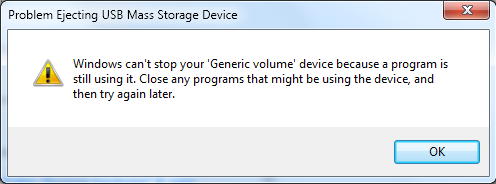
USB sürücüsü nasıl onarılır
1. Adım USB aygıtında veri kopyalama / aktarma işlemi yapılmadığından ve hiçbir yazılımın veri kullanmadığından emin olun.
2. Adım Görev Yöneticisi'ni açın ve ardından USB sürücüsünü ve ilgili görevleri kapatın. (Görmek Mac için görev yöneticileri)
USB sürücünüzü takmanız çok yaygın ve hiçbir şey olmuyor. Birçok neden bu duruma yol açabilir. Örneğin, USB uyumluluk sorunu, USB hattı, BIOS ayarı ve diğer sorunlar.
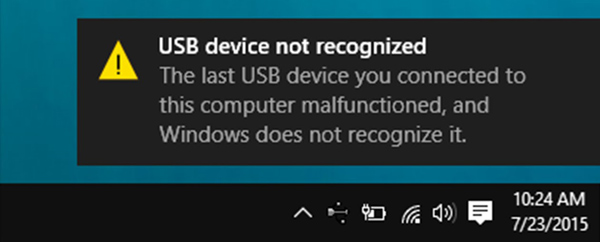
USB sürücüsü çalışmıyor sorunu nasıl çözülür
1. Adım USB sürücü hattını başka bir bilgisayarda deneyin.
2. Adım Anakart ve sistemin uyumlu olduğundan emin olun.
3. Adım BIOS'un ve işletim sisteminde USB'nin etkin olduğundan emin olun.
Çıkarılabilir USB sürücüsüne giremediğiniz durumuyla da karşılaşabilirsiniz. USB aygıtını biçimlendirmeniz gereken Windows istemi.
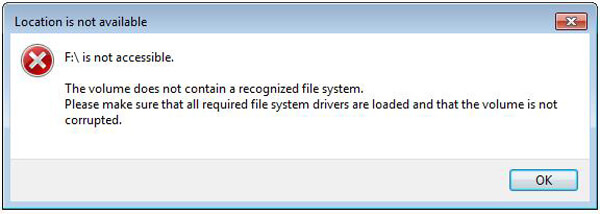
Erişilemeyen USB sürücüsünü düzeltme
Bu durumda, USB depolama aygıtına kaydedilen verilere erişemezsiniz. Üzerinde herhangi bir işlem yapmanıza izin verilmiyor. USB sürücüsünü daha sonra kullanmak üzere biçimlendirmekten başka seçeneğiniz yoktur. Şüphesiz, önerilen USB Sürücü Kurtarma, biçimlendirmeden sonra tüm dosyaları kurtarmanıza yardımcı olacaktır.
USB sürücüsünü kurtarmak ve değerli verilerinizi kurtarmak istediğinizde, USB Sürücü Kurtarma. Daha önce tavsiye olarak, USB sürücüsünü kolayca kurtarabilir. Kayıp verilerinizi geri almak için sonraki adımları takip etmeniz yeterlidir.
1. Adım USB Sürücü Kurtarma'yı çalıştırın
Bu güçlü USB depolama aygıtı kurtarma yazılımını bilgisayarınıza indirin, yükleyin ve çalıştırın. USB sürücünüzü bilgisayara bağlayın ve yenile simgesini tıklayın.

2. Adım Veri türünü ve USB sürücüyü seçin
Bu adım sırasında, veri türünü ve konumunu seçmeniz gerekir. Burada USB cihazınızı seçmeniz gerekiyor.
3. Adım Silinen / kaybolan dosyaları tara
Bu USB dosya kurtarma aracı iki tarama yolu sunar: "Hızlı Tarama" ve "Derin Tarama". İlk olarak, Word verilerinizi bulmayı denemek için "Hızlı Tarama" yı seçebilirsiniz.

4. Adım USB sürücü verilerini kurtarma
Taramadan sonra, kaybolan tüm dosyalar arayüzde gösterilecektir. Geri yüklemek istediğiniz verileri hızlı bir şekilde bulmak için "Filtre" özelliğini kullanabilirsiniz. Bu USB depolama cihazından kurtarmak istediğiniz tüm dosyaları seçtikten sonra Kurtar düğmesine tıklayın. Bir süre sonra, seçilen tüm veriler geri yüklenecektir.

Bu makalede ağırlıklı olarak USB sürücüsünün nasıl kurtarılacağı hakkında konuşuyoruz. Size erişebileceğiniz bazı yaygın USB sürücü sorunlarını ve temel çözümleri gösteriyoruz. Ayrıca, ölü USB sürücüdeki dosyaları kurtarmanıza yardımcı olmak için kullanımı kolay bir veri kurtarma aracı sunuyoruz. Hâlâ herhangi bir sorunuz varsa, bize bir mesaj bırakabilirsiniz.